360驱动大师怎么安装打印机驱动丨360驱动大师安装打印机驱动图解
更新时间:2024-06-11 11:27:36作者:bianji
在生活办公桌中,很多时候我们都需要通过电脑进行一个打印机的使用,所以安装打印机驱动是非常有必要的,那么360驱动大师怎么安装打印机驱动你知道吗?为此电脑系统城为你带来一个360驱动大师安装打印机驱动方法介绍,从而让你轻松的进行一个打印机驱动安装!
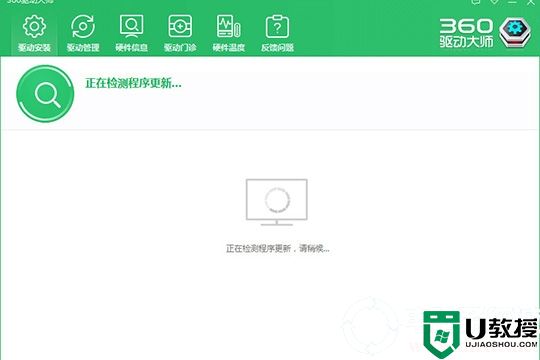
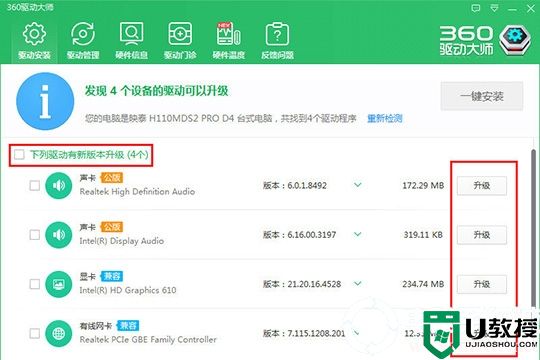
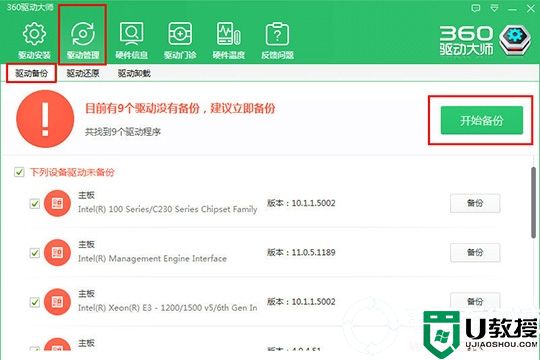
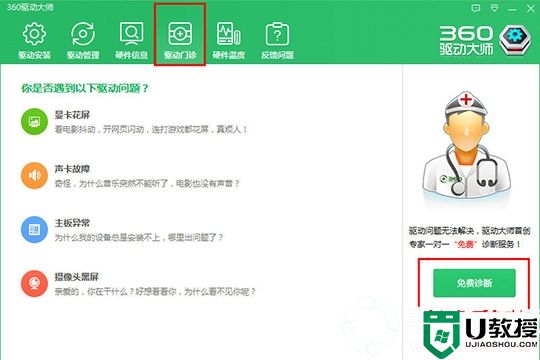
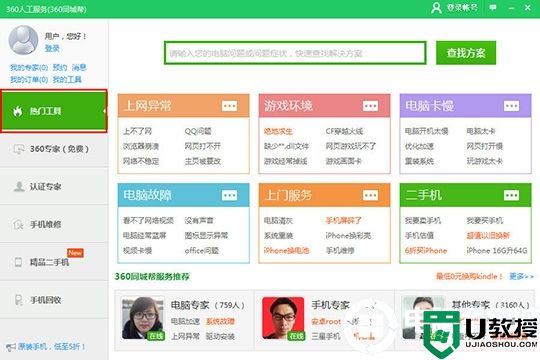
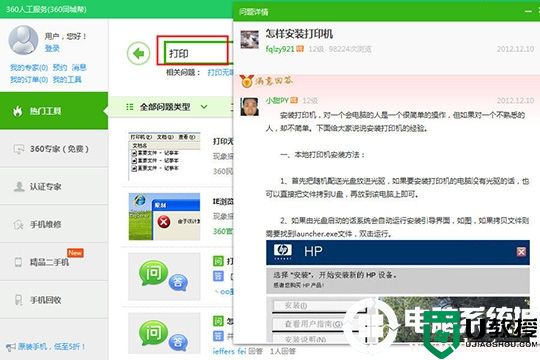
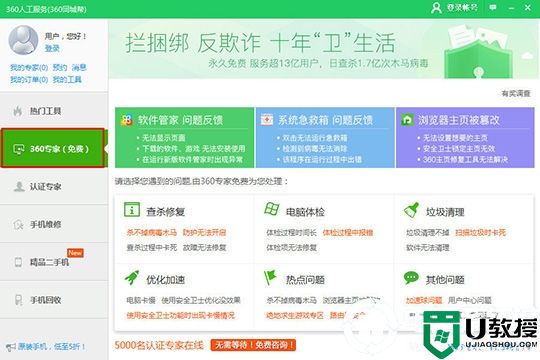
360驱动大师安装打印机驱动方法介绍
1、首先需要先打开360驱动大师这款软件,进入到主界面之后,它将会帮助用户自动检测缺少的驱动,只需要耐心等待一会即可,如下图所示:
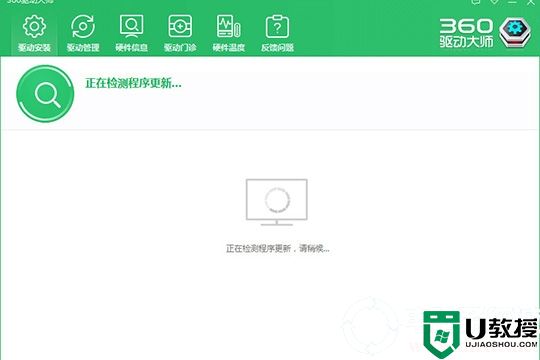
2、在等待之后将会出现检测出来的各种驱动,如果没有下载驱动将会显示出需要“安装”的选项;如果某个驱动已经下载,却不是最新的版本,将会提示需要“升级”的选项,选择找到打印机驱动并进行安装就OK了,其他的驱动用户可以根据自己的需求进行安装,如下图所示:
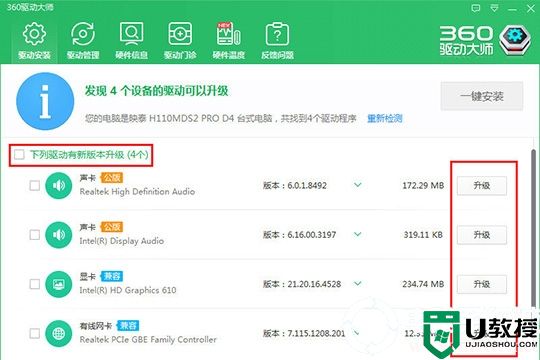
3、在安装完驱动之后点击上方的“驱动管理”面板进入到驱动备份的界面,全选所有驱动进行备份,以免在进行安装升级之后出现错误影响电脑的正常使用,如下图所示:
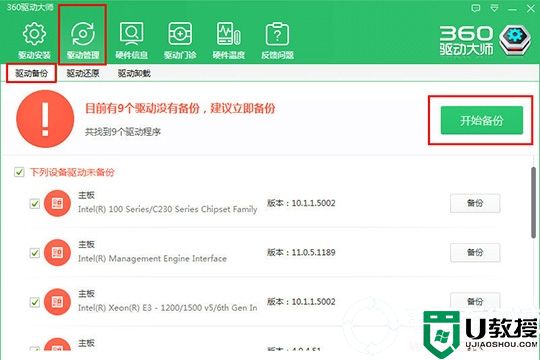
4、如果打印机驱动安装不上怎么办?没关系,在上方选择“驱动门诊”选项进行驱动问题的查看,之后在此界面中点击“免费诊断”选项,如下图所示:
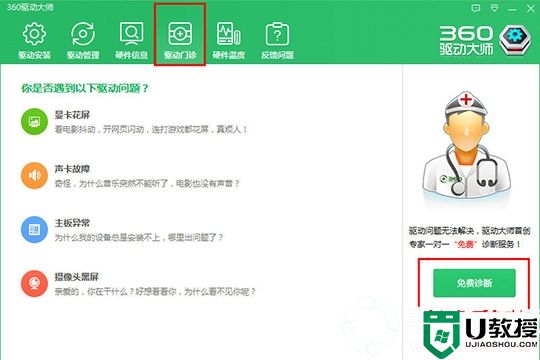
5、之后打开并进入360人工服务界面,在热门工具一栏,肯定会找到并解决你所遇到的问题,如下图所示:
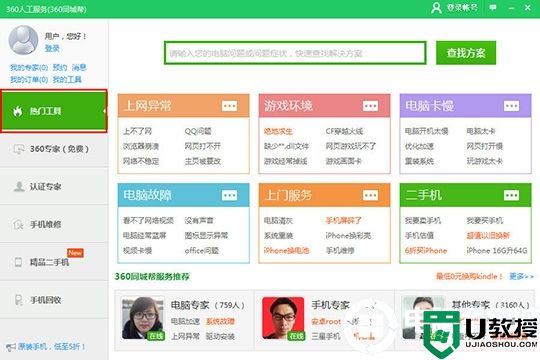
6、如果在快速搜索栏中找不到,就点击搜索相关的关键词进行查找;在回答打印驱动问题的中,有很多回答,这里只是举例,用户可以根据自己所遇到打印机的问题来查找解决方案,如下图所示:
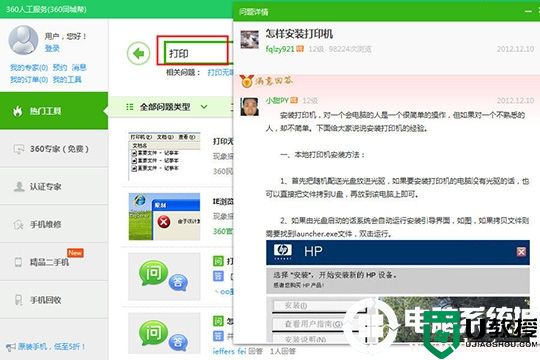
7、如果还是安装不了打印机驱动,就点击左边的“360专家”选项,在这里,有着360的专家替你免费在线解答,绝对能解决你遇到的打印机驱动问题,如下图所示:
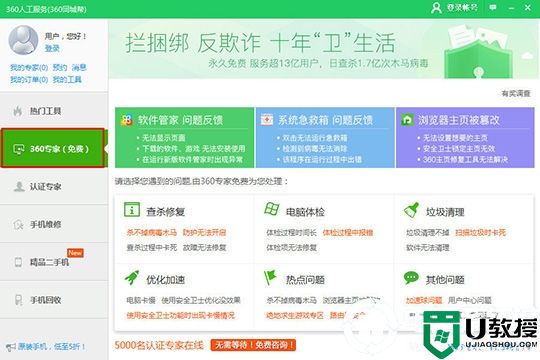
以上就是小编为大家整理的360驱动大师怎么安装打印机驱动,360驱动大师安装打印机驱动方法介绍,想了解更多电脑软件使用相关内容,可以对电脑系统城进行关注!
- 上一篇: 360浏览器扩展在哪里丨360浏览器扩展图解
- 下一篇: 电脑关机命令,电脑关机命令怎么使用?
360驱动大师怎么安装打印机驱动丨360驱动大师安装打印机驱动图解相关教程
- 360驱动大师怎么安装打印机驱动丨360驱动大师安装打印机驱动图解
- 360驱动大师怎么安装打印机驱动丨360驱动大师安装打印机驱动图解
- 驱动精灵怎么安装打印机驱动丨驱动精灵安装打印机驱动图解
- 驱动精灵怎么安装打印机驱动丨驱动精灵安装打印机驱动图解
- 驱动精灵怎么安装打印机驱动丨驱动精灵安装打印机驱动图解
- 驱动精灵安装打印机驱动的方法丨驱动精灵安装打印机驱动的方法图解
- 怎么卸载打印机驱动丨卸载打印机驱动图解
- 打印机驱动怎么安装 安装打印机驱动的图文教程
- 如何卸载360驱动大师 卸载360驱动大师的三种方法
- oki打印机驱动安装方法 oki打印机怎么安装驱动
- 5.6.3737 官方版
- 5.6.3737 官方版
- Win7安装声卡驱动还是没有声音怎么办 Win7声卡驱动怎么卸载重装
- Win7如何取消非活动时以透明状态显示语言栏 Win7取消透明状态方法
- Windows11怎么下载安装PowerToys Windows11安装PowerToys方法教程
- 如何用腾讯电脑管家进行指定位置杀毒图解

